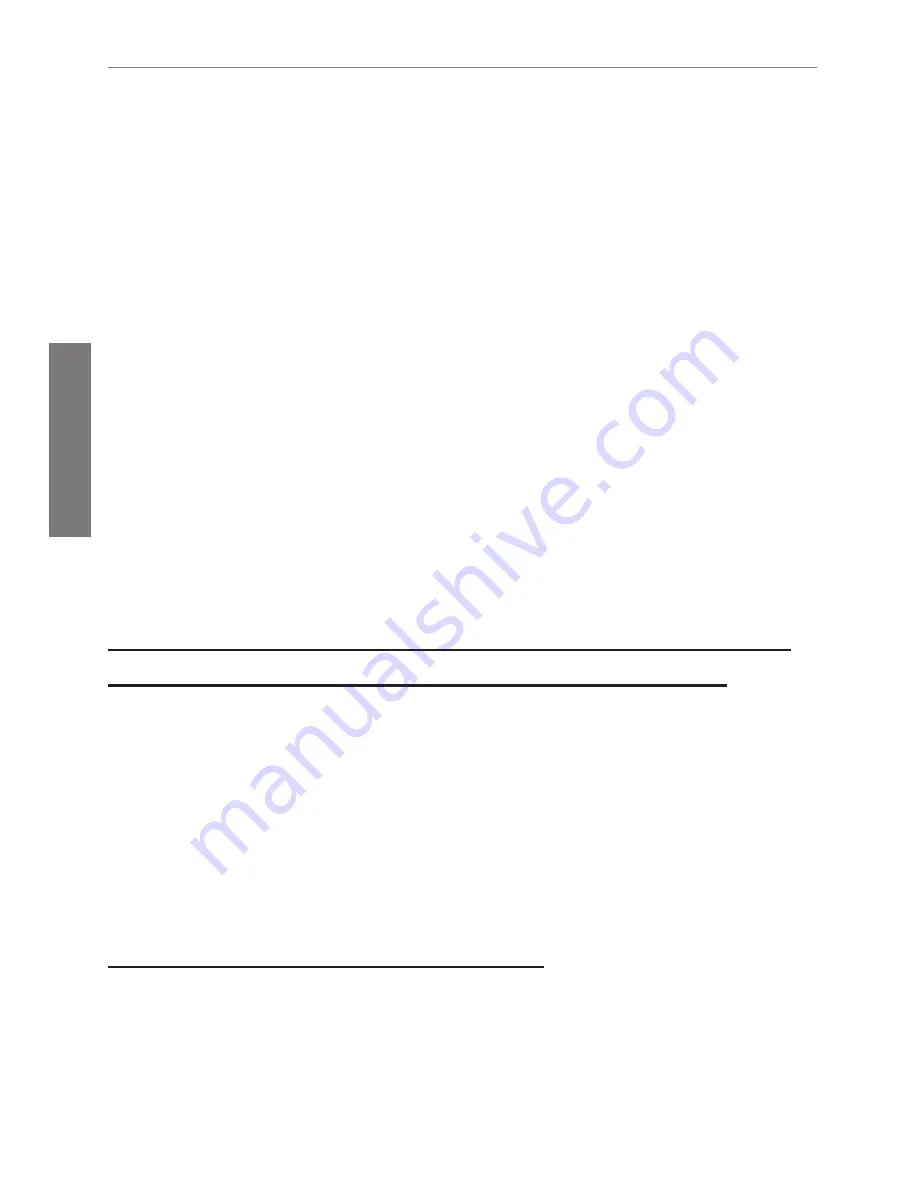
Guia de Início Rápido do HP 4110
ENGLISH
P
O
R
T
U
G
U
Ê
S
68
Diversos
■
Evite colocar os cabos onde as pessoas possam tropeçar ou
onde fiquem expostos a pressão mecânica, para que não se
danifiquem.
■
Cuidado:
Este dispositivo é para uso exclusivo em ambientes
fechados! NÃO DEVE SER USADO AO AR LIVRE!
■
Não instale o dispositivo em ambientes com muita umidade
(por exemplo, em banheiros, lavanderias, porões úmidos).
Não mergulhe o dispositivo em água, nem derrame líquidos de
nenhum tipo sobre o dispositivo.
■
Não instale o dispositivo em locais com riscos de explosão
(lojas de tinta, por exemplo). Não use o dispositivo onde haja
cheiro de gás ou vapores potencialmente explosivos.
■
Não use o dispositivo durante tempestades com raios e tro-
vões. Raios que atingem a rede elétrica podem causar cho-
ques.
Conformidade com SELV (Safety Extra Low Vol-
tage - Voltagem extrabaixa para segurança)
O estado de segurança de conexões de entrada/saída está em confor-
midade com as exigências do SELV.
Aviso
: NÃO CONECTAR DIRETAMENTE A LINHAS TELEFÔNICAS!
Este dispositivo foi projetado para conexão apenas a portas Ether-
net. Portas de rede local (LAN) contêm circuitos SELV e portas
PSTN contêm circuitos TNV. Algumas portas de rede local e PSTN
usam conectores RJ-45 (8P8C). Tenha cuidado ao conectar os cabos.
Regulamentações/certificações
E.U.A.
O equipamento foi testado e está em conformidade com os limites de
dispositivos digitais Classe B, conforme estabelecido na Parte 15 das
Summary of Contents for officejet 4110
Page 1: ...HP 4110 IP Phone Quick Start Guide ...
Page 24: ......
Page 25: ...Téléphone IP HP 4110 Guide de démarrage rapide ...





































